FlashFXP工具如何上传文件?
1、启动电脑,下载FlashFXP软件。
打开“浏览器”搜索“FlashFXP”
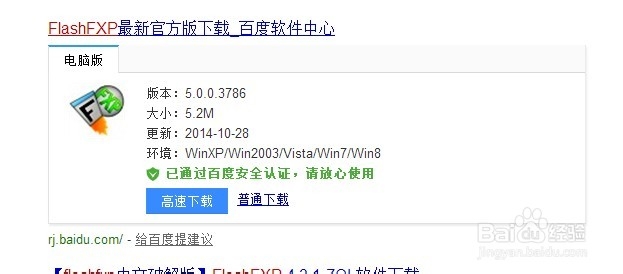
2、下载,并安装FlashFXP软件。
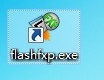
3、鼠标双击,启动FlashFXP软件
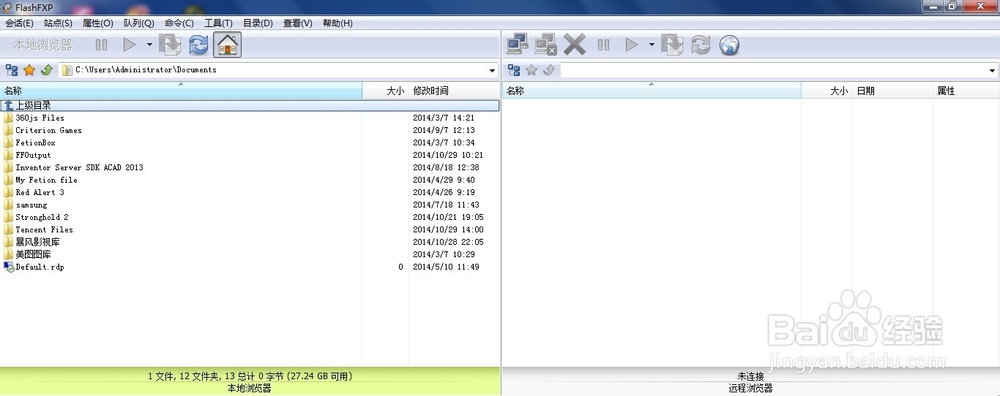
4、单击“会话”菜单,或是点击“右边窗口中的第一个两台电脑在一起的图标”
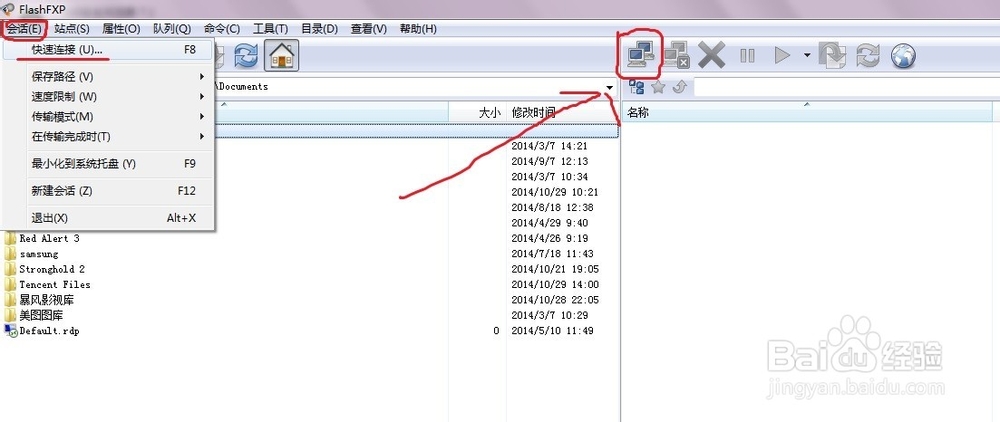
5、选择“快速建立连接”
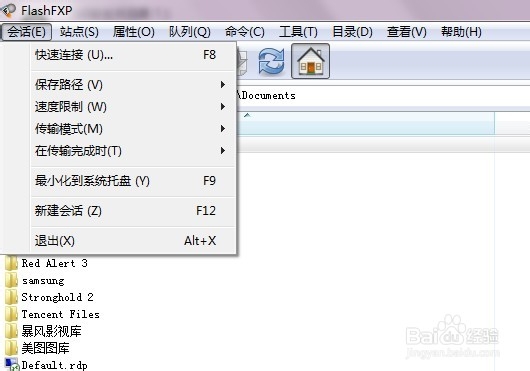
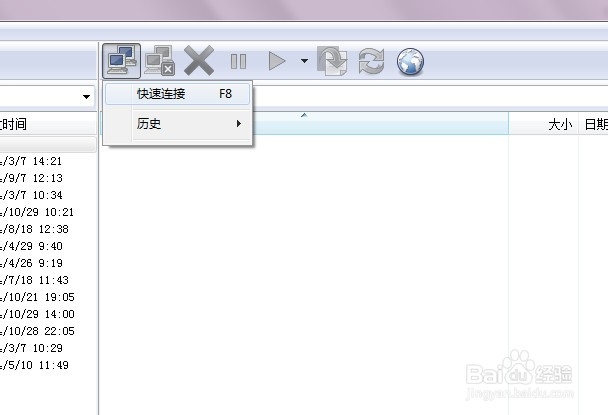
6、进入“快速连接”窗口
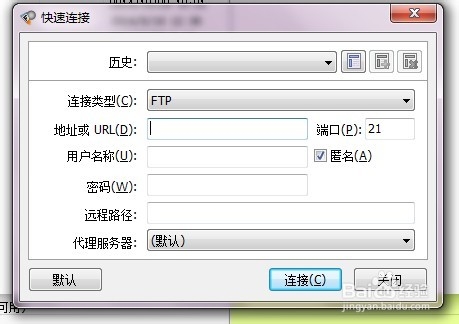
7、输入“地址”“帐号”“密码”
地址可以是域名或ip地址。
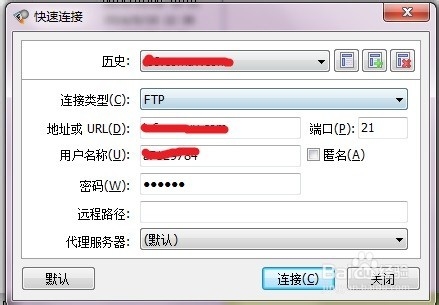
8、输入完成后,单击“连接”等待连接成功
如连接失败,请检查地址,账户,密码是否正确。
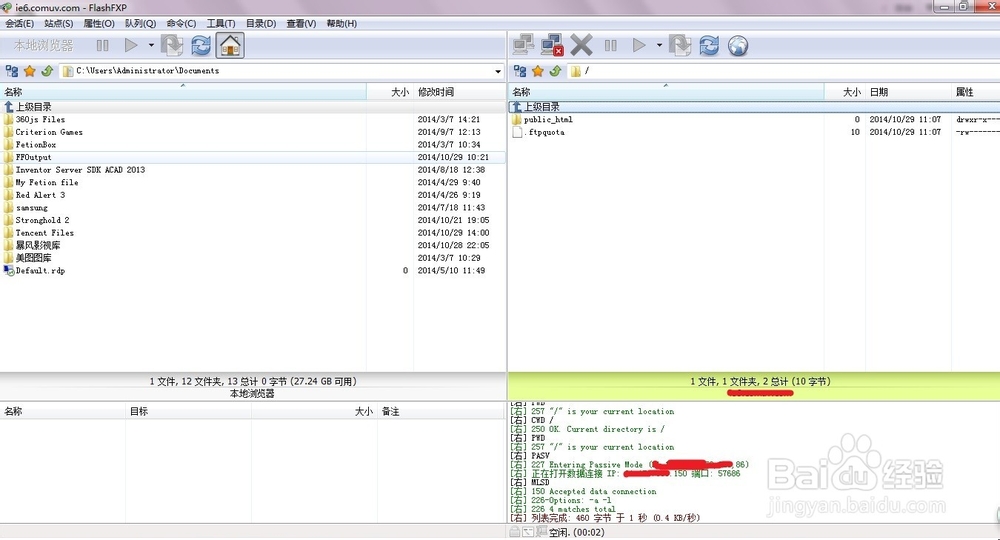
9、选择你要上传的文件。

10、如,我把要上传的文件或是文件夹,放在桌面上。
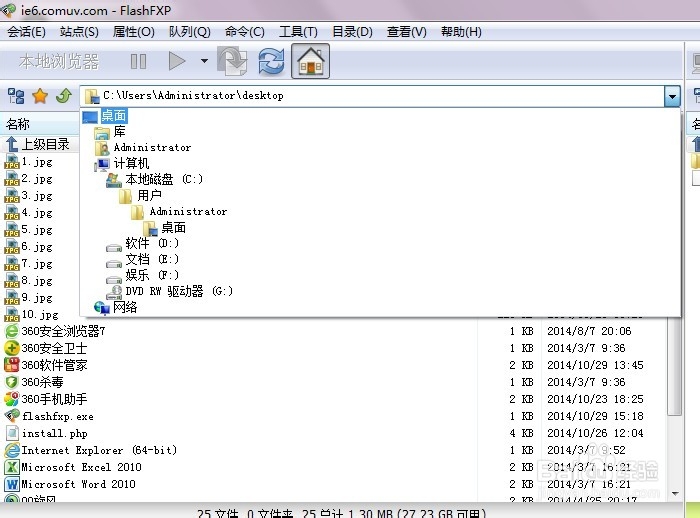
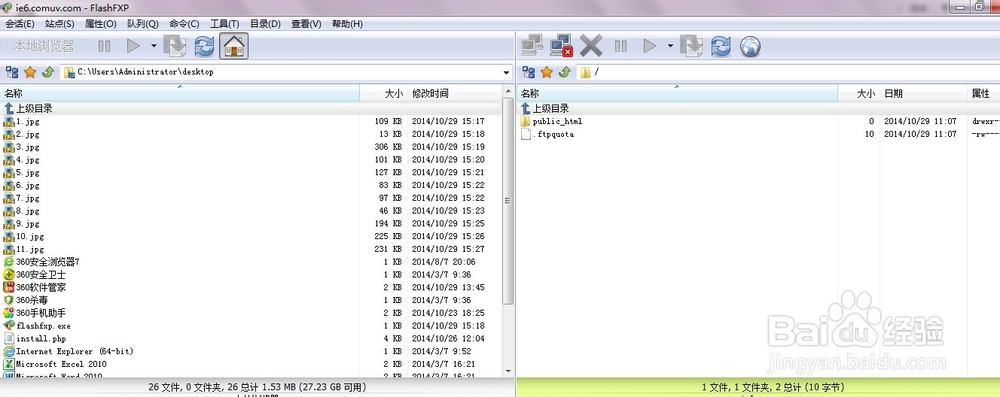
11、用鼠标选择,要上传的文件或是文件夹,并单击鼠标右键
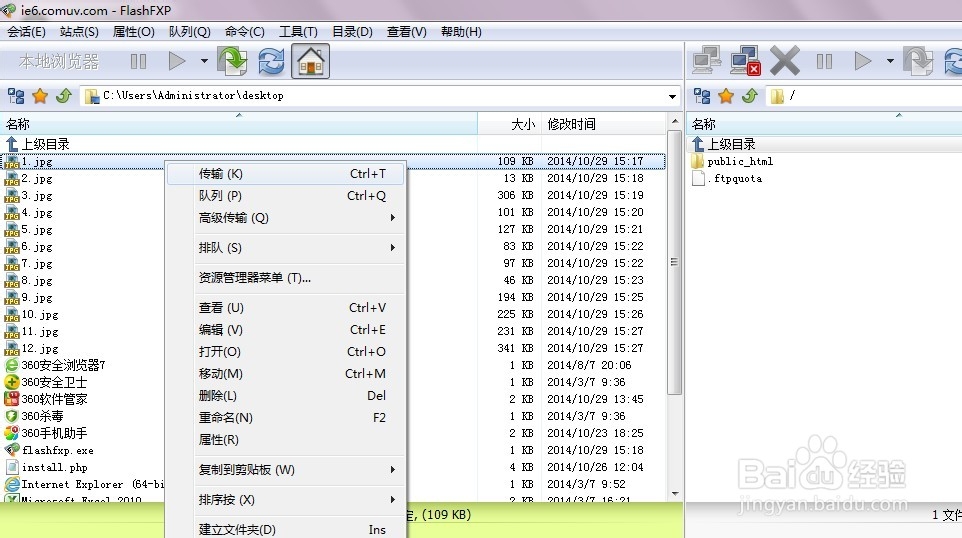
12、选右键菜单中的“传输”,开始上传文件。
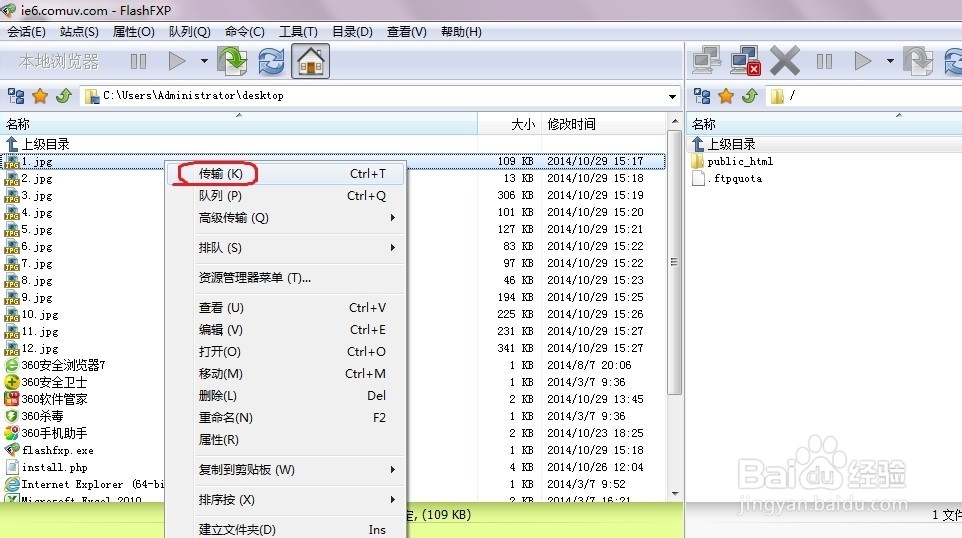

13、上传成功,完成上传。
现在我们可以在右边的窗口中看到,我们开始上传的文件。
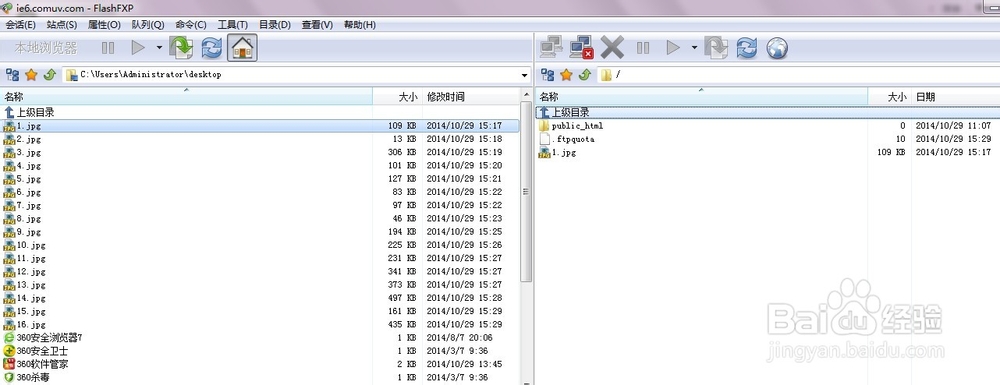
声明:本网站引用、摘录或转载内容仅供网站访问者交流或参考,不代表本站立场,如存在版权或非法内容,请联系站长删除,联系邮箱:site.kefu@qq.com。
阅读量:24
阅读量:42
阅读量:171
阅读量:112
阅读量:152